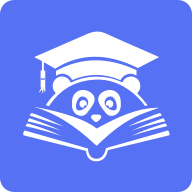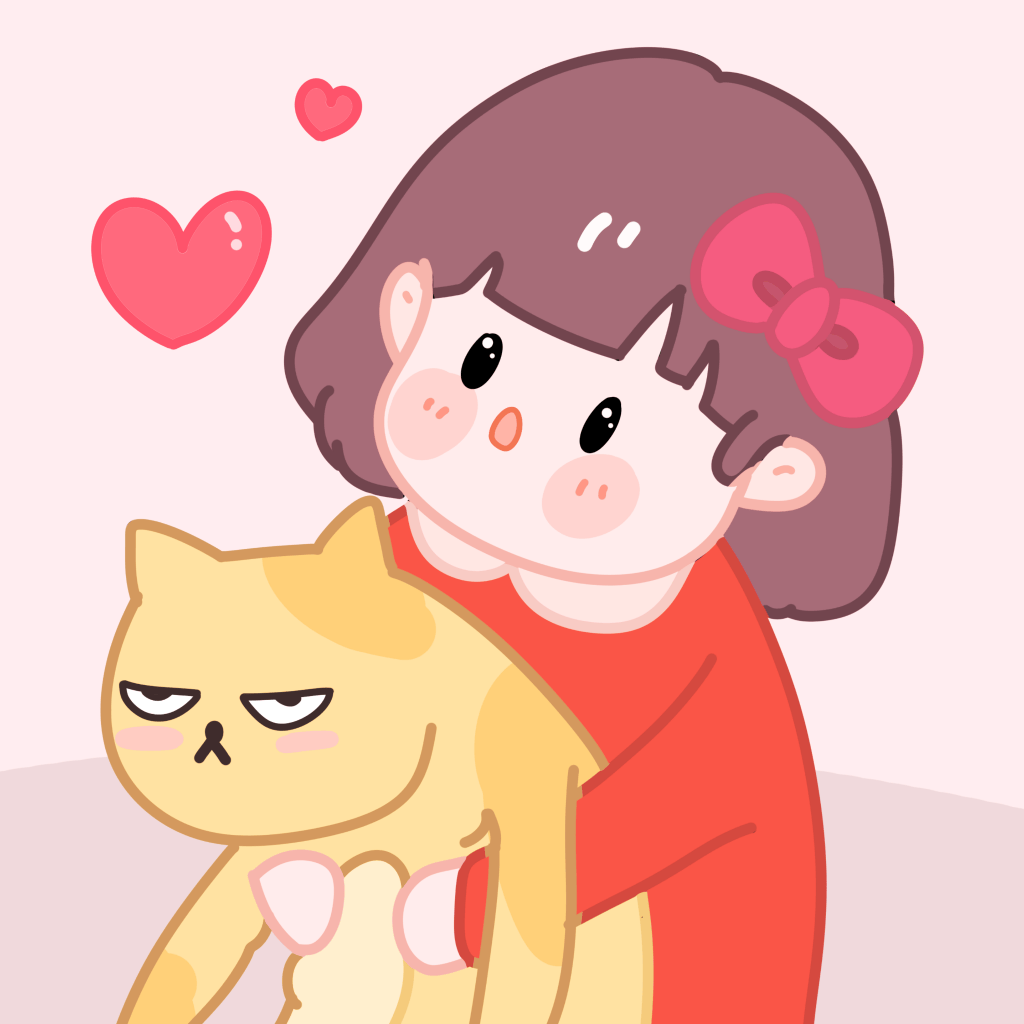外置硬盘在电脑上读不出来了
2025-04-08 20:15:36作者:饭克斯
在现代科技高速发展的今天,外置硬盘作为一种便捷的存储设备,广泛应用于个人和企业的数据存储与备份。外置硬盘以其大容量、便携性和相对较低的价格,成为了许多人存储数据的首选。但是使用外置硬盘的用户可能会遇到一个比较常见的问题:外置硬盘在电脑上读不出来了。那么当我们遭遇这一问题时,应该如何处理呢?

首先出现这一问题的原因可能有多种,最常见的原因包括硬件故障、连接问题、驱动程序问题以及文件系统损坏等。面对这样的情况,我们可以按照以下步骤进行初步检查和解决。
1. 检查连接:在大多数情况下,外置硬盘无法被电脑识别是因为连接不良。我们可以尝试更换USB接口,将硬盘连接到电脑的其他USB端口,或者使用另一条USB线。如果可能尝试在另一台电脑上连接外置硬盘,查看是否可以正常识别。
2. 检查电源:对于部分需要外接电源的外置硬盘,确保电源线连接正常也非常重要。如果硬盘没有通电,它自然无法被识别。我们可以检查电源适配器是否工作正常,插头是否插牢。
3. 查看设备管理器:在Windows系统中,可以通过设备管理器查看外置硬盘是否被识别。在设备管理器中,找到“磁盘驱动器”或者“便携设备”,看看是否显示出外置硬盘的名称。如果显示为“未知设备”或有黄色的警告标志,可能需要更新驱动程序或重新安装。
4. 更新驱动程序:可以通过右键点击“我的电脑”或“此电脑”,选择“管理”,然后进入“设备管理器”,找到外置硬盘,右键选择“更新驱动程序”。如果系统能够找到适合的驱动程序,下载并安装后,再次尝试连接外置硬盘。
5. 磁盘管理:在一些情况下,外置硬盘可能已经被连接,但没有被分配驱动器号。我们可以通过“磁盘管理”工具来查看。在“我的电脑”上右键点击,选择“管理”,进入“磁盘管理”。如果看到外置硬盘显示为“未分配”,可以右键选择“新建简单卷”,按照向导完成设置。
6. 数据恢复工具:如果外置硬盘在之前能够正常使用但现在坏了,可能需要使用数据恢复工具来尝试找回数据。有许多专门针对外置硬盘数据恢复的软件,例如Recuva、EaseUS Data Recovery等,可以帮助用户扫描和恢复丢失的数据。
7. 寻求专业帮助:如果以上方法都不能解决问题,可能意味着硬件故障,建议寻求专业的数据恢复服务。尤其是在硬盘中存储了重要数据的情况下,不建议进行自行拆解或修理,避免导致数据进一步损坏。
总之外置硬盘无法在电脑上读取的问题可能源自多方面的原因,但通过上述步骤,大部分问题都可以得到解决。在日常使用中,也要定期备份重要数据,避免因设备损坏而导致的数据丢失。
在数字化信息快速发展的今天,外置硬盘仍然是一个重要的数据存储解决方案,尽管使用过程中可能会遇到一些问题,但只要保持冷静,及时处理,大部分问题都是可以迎刃而解的。